微信电脑版怎么发视频 微信电脑版视频通话图文教程
发布时间:2015-12-16 09:05:49 作者:佚名  我要评论
我要评论
大家都知道在手机上用微信的时候,可以方便地语聊或者视频,那么在电脑上用微信的时候怎么和好友语聊呢
(福利推荐:你还在原价购买阿里云服务器?现在阿里云0.8折限时抢购活动来啦!4核8G企业云服务器仅2998元/3年,立即抢购>>>:9i0i.cn/aliyun)
如今的微信普及人群范围是越来越广泛了,如果你不知道怎么发视频通话的话就往下看看这篇教程吧。

1、首先,我们需要更新微信电脑版到1.5版
2、微信视频聊天的方法也有两种哦,第一种方法是登录手机微信选择视频的朋友

3、点击聊天窗口右下角的加号展开工具,选择[视频聊天],向朋友发起视频通话

4、电脑版微信和手机微信都可以收到视频通话申请,但你只能选择一个设备视频

5、当电脑版微信接受视频聊天之后,手机微信就会自动断开视频通话申请,也就是说手机微信与电脑微信只能其中一个视频

6、既然电脑版微信能够接受视频聊天申请,换句说你也可以在电脑微信上,点击其中一位朋友,点击聊天工具的[视频聊天]

7、朋友的手机微信当然收到视频聊天申请,点击接受就可以开始视频聊天咯,视频聊天会消耗很多数据流量哦,建议在WiFi下进行视频聊天

相关文章
- WP8.1版微信朋友圈出现图片不显示该怎么办?打开朋友圈一看,图片全部都不显示了,以为没有开网络,结果发现是有网的,出现这个问题该怎么办呢?下面我们来看看解决办法,2015-12-23
 基于HTML5实现仿iPhone滑屏解锁查看微信特效源码是一款基于html5实现的仿苹果手机滑屏解锁查看微信代码买,源码简单非常实用,有兴趣的朋友直接下载2015-12-23
基于HTML5实现仿iPhone滑屏解锁查看微信特效源码是一款基于html5实现的仿苹果手机滑屏解锁查看微信代码买,源码简单非常实用,有兴趣的朋友直接下载2015-12-23- vivo X6怎么使用微信指纹支付功能?vivo X6是安卓手机首款支持微信指纹认证支付的智能手机,但是怎么使用微信指纹支付呢?今天我们来看看实际的使用支付方法,需要的朋友可2015-12-23
- 微信已经成为大家交流必不可少的聊天工具,但是,有时候会出现微信语音发不了的情况,这是怎么回事呢2015-12-23
- 今天小编为大家带来了微信朋友圈圣诞帽怎么弄 line软件制作圣诞帽头像教程,感兴趣的朋友们可以跟着小编去下文了解一下哦2015-12-22
- 微信公众平台默认支持使用“微信号”、“公众号昵称”给文章图片添加水印,可以防止他人盗图以及被转载时让读者知道文章来源,那么微信公众号在编辑图片时如何去除水印?又2015-12-21
微信小视频录音和录像权限如何开启 微信小视频录音和录像权限开启方法
今天小编为大家带来了微信小视频录音和录像权限如何开启 微信小视频录音和录像权限开启方法,感兴趣的朋友们可以跟着小编去下文了解一下哦2015-12-21- 近日,小编在朋友圈中看到有好友的微信头像上有圣诞帽,而自己却没有是怎么回事?如何给微信头像加圣诞帽呢?对此,小编就来告诉大家微信头像加圣诞帽的方法2015-12-20
- 如何可以不用去营业厅排长队就可以办理移动手机实名登记?下面介绍一个方便的方法,就是教大家怎么在微信上进行手机号实名登记方法,一起来学习吧2015-12-19
- 随着微信成为了众多年轻人的社交工具后,其账号就成了有心人士的盗取目标,他们通过发送假消息来诈骗钱财、破坏好友关系、泄露个人隐私等。那么微信帐号被盗怎么办?下面我2015-12-18





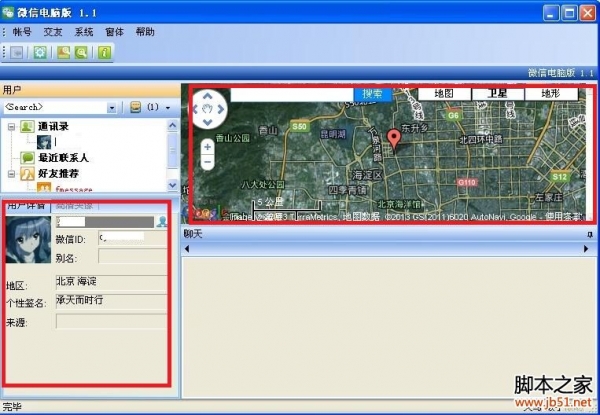


最新评论